Cách thay đổi giao diện màn hình khóa iPhone theo phong cách của riêng, siêu đẹp (2024)

Hệ điều hành iOS 16 nổi bật với khả năng tùy biến màn hình khóa trên iPhone với Widget, phông chữ, ảnh, hình nền mới,... Trong bài viết này, mình sẽ hướng dẫn các bạn cách thay đổi giao diện màn hình khóa iPhone để có trải nghiệm sử dụng tuyệt vời nhé. Đặc biệt với iPhone 16 Plus, bạn sẽ được trải nghiệm tính năng này trên một màn hình lớn hơn, mang lại chất lượng hiển thị rõ nét và sinh động.
Trong sự kiện ra mắt thế hệ iPhone mới ngày 13/09, Apple chia sẻ nhiều về tính năng Tìm Chính Xác dành cho ứng dụng Tìm Bạn cũng như cam kết tôn trọng, bảo vệ quyền riêng tư cho những ai đã và đang tin tưởng. Tìm hiểu thêm thông tin về iPhone 15, iPhone 15 Plus 128 GB, iPhone 15 Pro 128GB, iPhone 15 Pro Max.
Cách thay đổi giao diện màn hình khóa iPhone
Bước 1. Bạn vào Cài đặt > Hình nền > Thêm hình nền mới.
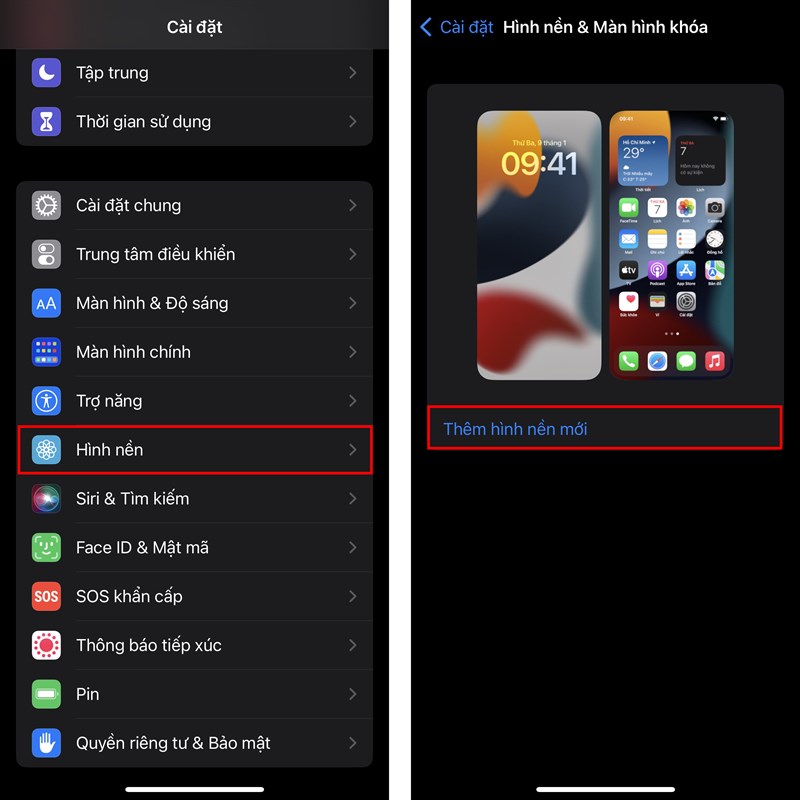
Bước 2. Chọn Ảnh nếu bạn muốn lấy hình nền từ thư viện hoặc chọn các chủ đề hình nền mặc định của iOS 16 gồm: Nổi bật, Weather & Thiên văn, Emoji,...
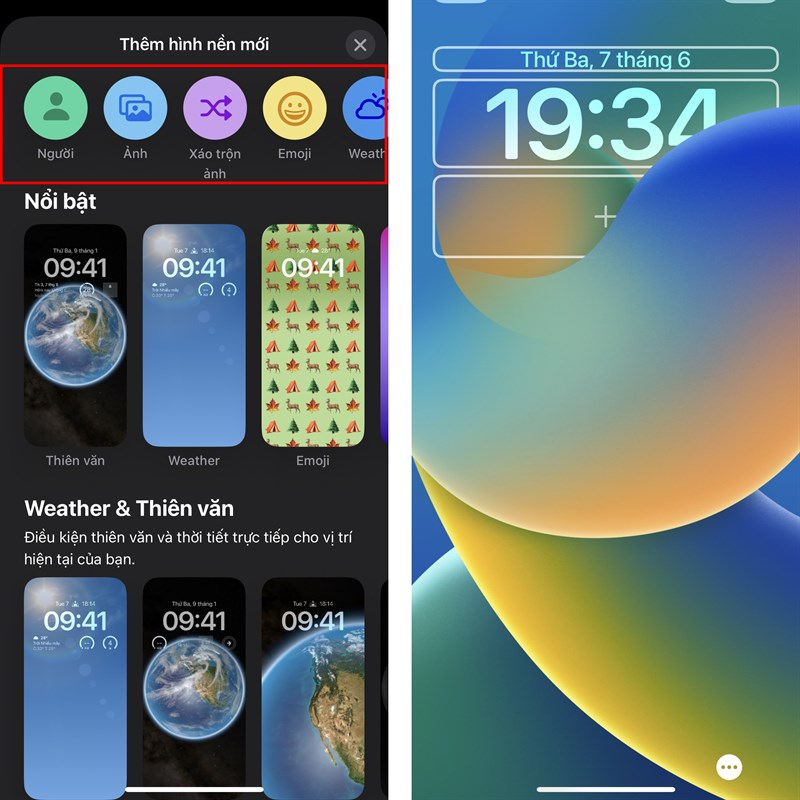
Bước 3. Bạn chọn dấu ba chấm bên dưới để bật/tắt hiệu ứng chiều sâu và thu phóng bối cảnh. Sau đó, bạn nhấn dấu + để thêm các Widget xem nhanh trên màn hình khóa.
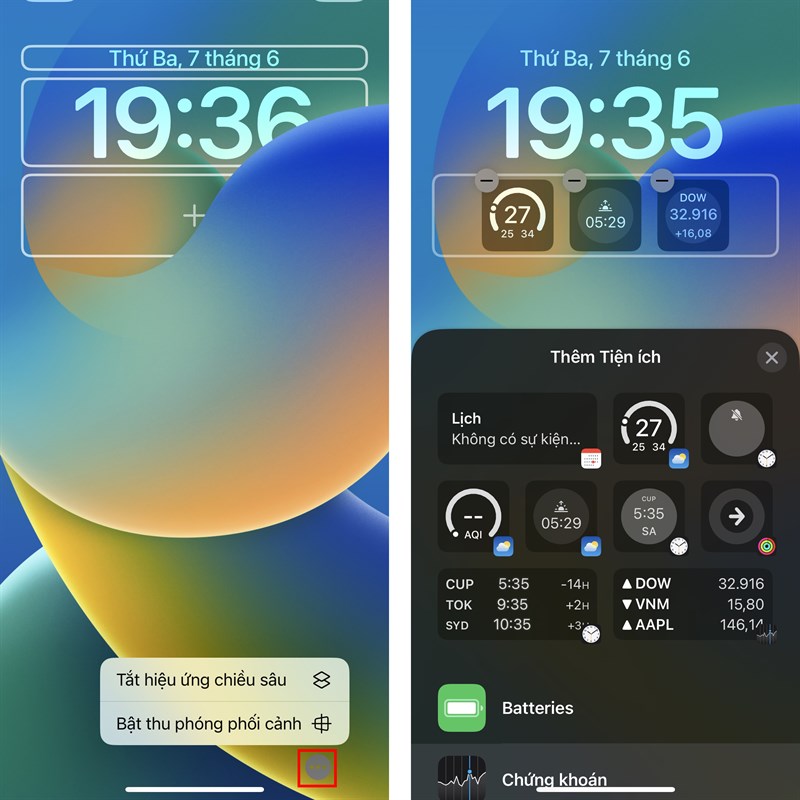
Bước 4. Tùy theo chủ đề mà bạn có thể thay đổi màu nền, phông chữ, màu chữ, icon,... Hoàn tất, bạn nhấn Xong để áp dụng.
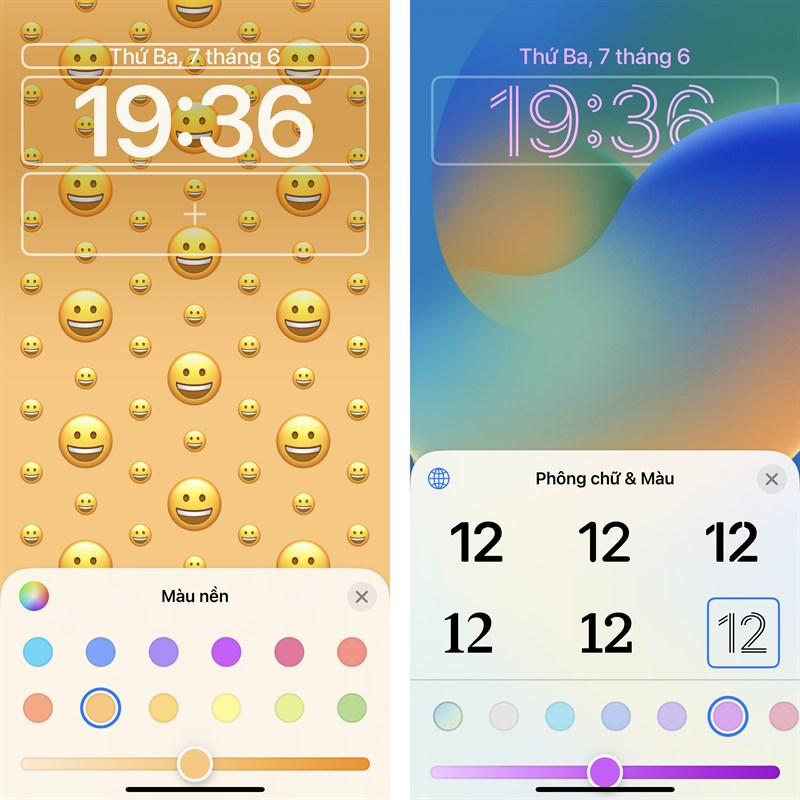
Dưới đây là các ví dụ màn hình khóa cho bạn tham khảo.

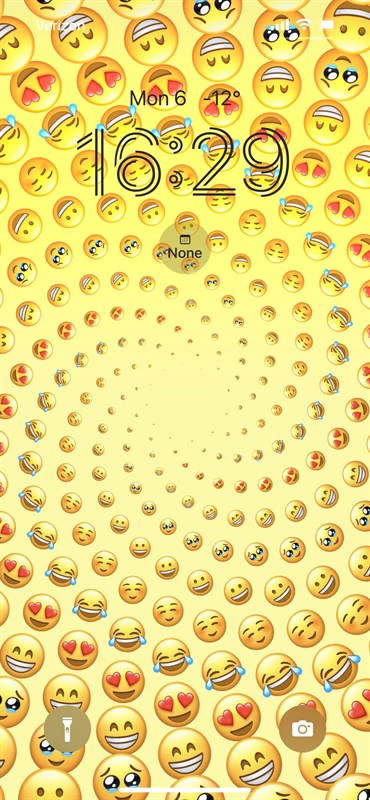
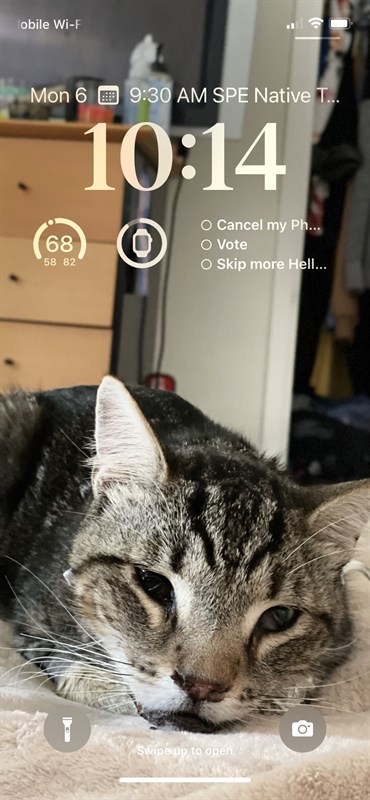


Vậy mình đã chia sẻ cách thay đổi giao diện màn hình khóa iPhone. Chúc các bạn thành công. Còn thắc mắc nào, hãy để lại bình luận bên dưới. Đừng quên ấn Like và Chia sẻ bài viết ủng hộ mình nhé. Bạn có thể xem thêm cách thay màn hình iPhone 6 trên TopZone nhé!
Xem thêm:
- Cách sử dụng Gemini Advanced miễn phí siêu hay mà bạn nên biết
- Cách cập nhật iOS 16 Beta 1 để tha hồ tùy biến giao diện màn hình khóa
- Cách tải hình nền iOS 16, iPadOS 16 và macOS Ventura mới vô cùng đẹp
- Cách xem trực tiếp camera giao thông TP HCM mọi lúc mọi nơi
- Cách xem AFF Cup 2024 trực tiếp trên điện thoại và máy tính
- Cách cập nhật số Căn Cước vào tài khoản BHXH trên điện thoại





















































































ĐĂNG NHẬP
Hãy đăng nhập để comment, theo dõi các hồ sơ cá nhân và sử dụng dịch vụ nâng cao khác trên trang Tin Công Nghệ của
Thế Giới Di Động
Tất cả thông tin người dùng được bảo mật theo quy định của pháp luật Việt Nam. Khi bạn đăng nhập, bạn đồng ý với Các điều khoản sử dụng và Thoả thuận về cung cấp và sử dụng Mạng Xã Hội.